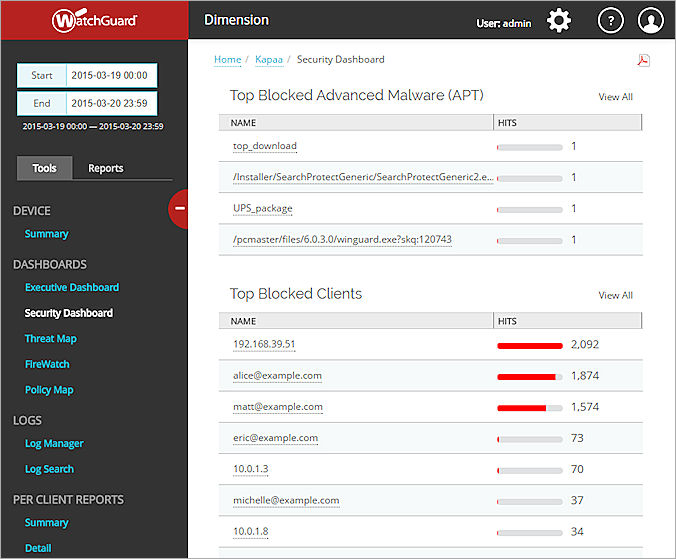Panel de Control de Seguridad (Dimension)
En Dimension, en la página Panel de Control de Seguridad para cualquier Firebox, FireCluster o grupo, puede ver las principales amenazas en cada área de seguridad protegida por sus Servicios de Suscripción configurados y tomar una acción con respecto a estas. También puede agregar direcciones IP y dominios a la Lista de Sitios Bloqueados y a la Lista de Excepciones de Sitios Botnet Bloqueados desde Panel de Control de Seguridad.
El Panel de Control de Seguridad incluye las principales amenazas en estas categorías:
- Principal Advanced Malware (APT) Bloqueado
- Principales Sitios de Botnet Bloqueados
- Clientes Principales Bloqueados
- Principales Dispositivos Móviles Bloqueados
- Principales Destinos Bloqueados
- Principales Categorías de URL bloqueadas
- Principales Aplicaciones Bloqueadas
- Principales Categorías de Aplicaciones Bloqueadas
- Principales Protocolos Bloqueados
- Principales Ataques Bloqueados
Cada una de estas categorías solo aparece si hay datos disponibles en esa categoría.
Para habilitar las Estadísticas de Servicios de Seguridad para el Panel de Control de Seguridad:
- En Policy Manager, seleccione Configurar > Generación de Registros.
- Haga clic en Estadísticas de Desempeño.
- Marque la casilla de selección Estadísticas de Servicios de Seguridad.
Para ver los datos en el Panel de Control de Seguridad:
- En Dimension, seleccione Inicio > Dispositivos o Inicio > Grupos.
Se abre la página Dispositivos o Grupos. - Seleccione un Firebox o grupo en la lista.
Si el Firebox o grupo tiene solamente una conexión de generación de registros a Dimension, se abre la página de Panel de Control Ejecutivo.
Si el Firebox o grupo tiene una conexión de administración a Dimension, se abre la página Resumen de Dispositivos. - Si aparece la página Resumen de Dispositivos, seleccione Panel de Control de Seguridad.
- En la lista desplegable de calendarios Inicio y Finalización, seleccione las fechas de inicio y finalización que se incluirán en los datos del informe, y luego haga clic en Aplicar.
Aparecen las principales amenazas bloqueadas en cada categoría para el rango de fechas y horas seleccionadas.
- Para ver más información sobre cualquiera de los detalles en una categoría, haga clic en el enlace de la columna Nombre.
Para las categorías Clientes Principales Bloqueados, Sitios Principales de Botnet Bloqueados o Destinos Principales Bloqueados, aparece el cuadro de diálogo de detalles al hacer clic en el enlace de la columna Nombre. Haga clic en el enlace Filtrar para ver más detalles acerca de ese sitio.
Los datos de la página se refinan en base a su selección.
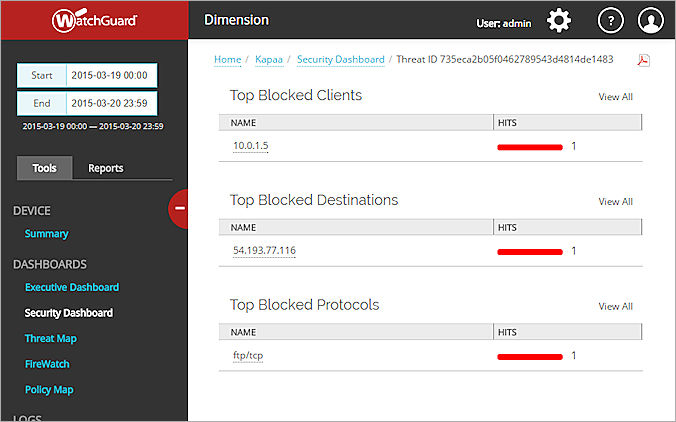
- Para ver todos los datos de la categoría, junto a la sección de la categoría, haga clic en Ver Todo.
- Para generar un Informe de Resumen Ejecutivo en PDF, haga clic en
 y seleccione una ubicación para guardar el archivo PDF.
y seleccione una ubicación para guardar el archivo PDF.
Si su Firebox tiene la Botnet Detection habilitada y hay mensajes de registro relacionados con el tráfico de botnet en su Firebox, cuando haya filtrado en los detalles en una categoría, el widget Clientes Principales Bloqueados muestra los clientes principales que fueron bloqueados cuando intentaron conectarse a un sitio botnet, y el widget Destinos Principales Bloqueados muestra los hosts principales a los que el sitio botnet intentó acceder.
Principal Advanced Malware (APT) Bloqueado
El widget Principal Advanced Malware (APT) Bloqueado muestra el número de visitas para cada ID de las principales amenazas bloqueadas que APT Blocker ha identificado. Cada hilera en el widget incluye los nombres de contenido para una ID de Amenazas diferente, separadas por comas. Si hay más de dos nombres de contenido para una ID de Amenaza, unos puntos suspensivos (…) aparecen al final de la entrada de nombres de contenido para indicar que hay nombres de contenido adicionales para esa ID de Amenaza.
Para ver los nombres de contenidos adicionales:
En la columna Nombre, coloque su cursor sobre los puntos suspensivos (...) en la hilera ID de Amenaza.
Aparece un consejo sobre herramientas con los nombres de contenido para la ID de Amenazas seleccionada.
Bloquear un Sitio
En la página del Panel de Control de Seguridad, puede agregar una dirección IP a la Lista de Sitios Bloqueados o la Lista de Excepciones de Sitios de Botnet para cualquier sitio incluido en estas secciones:
- Clientes Principales Bloqueados
- Principales Destinos Bloqueados
- Principales Sitios de Botnet Bloqueados
Para bloquear un sitio:
- En la sección Clientes Principales Bloqueados, Destinos Principales Bloqueados o Sitios Principales de Botnet Bloqueados, haga clic en la dirección IP de un sitio.
Aparece el cuadro de diálogo de detalles para el sitio seleccionado.
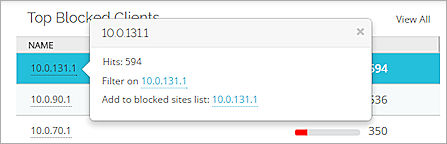
- A un lado de Agregar a la lista de sitios bloqueados o Agregar a la Lista de Excepciones de Sitios Botnet, haga clic en el vínculo de dirección.
Aparece el cuadro de diálogo Agregar a la Lista de Sitios Bloqueados o Agregar a la Lista de Excepciones de Sitios Botnet con todas las opciones completadas. - (Opcional) Modifique la configuración según sea necesario.
- Haga clic en Aceptar.
El sitio se añade a la lista de Sitios Bloqueados o a la Lista de Excepciones de Sitios Botnet.
En la página Panel de Control de Seguridad, puede abrir el Fireware Web UI para los elementos de aplicación que aparecen en las categorías Aplicación y Control de Aplicación. Al hacer clic en el enlace para abrir la Web UI, aparece la página en la Web UI donde puede modificar la configuración para permitir o negar el tráfico.
Para abrir Fireware Web UI:
- En la página Panel de Control de Seguridad, haga clic en el nombre de la aplicación en las categorías Aplicación o Control de Aplicación.
Se abre el cuadro de diálogo de detalles para el tráfico de la aplicación seleccionada. - A un lado de Abrir Fireware Web UI, haga clic en el enlace.
Se abre la página relacionada en Fireware Web UI. - Modifique la configuración de la característica seleccionada según sea necesario.
Ver También